.워드프레스를 설치하고 설정을 하다 보면 ‘설정’ -> ‘일반설정’에서 사이트 주소나 워드프레스 주소를 잘못 입력하여 접속이 되지 않는 상황에 직면할 수 있다. 실제로 본인도 워드프레스를 설치하는 과정에서 주소를 실수하여 상당히 당혹스러웠었다.
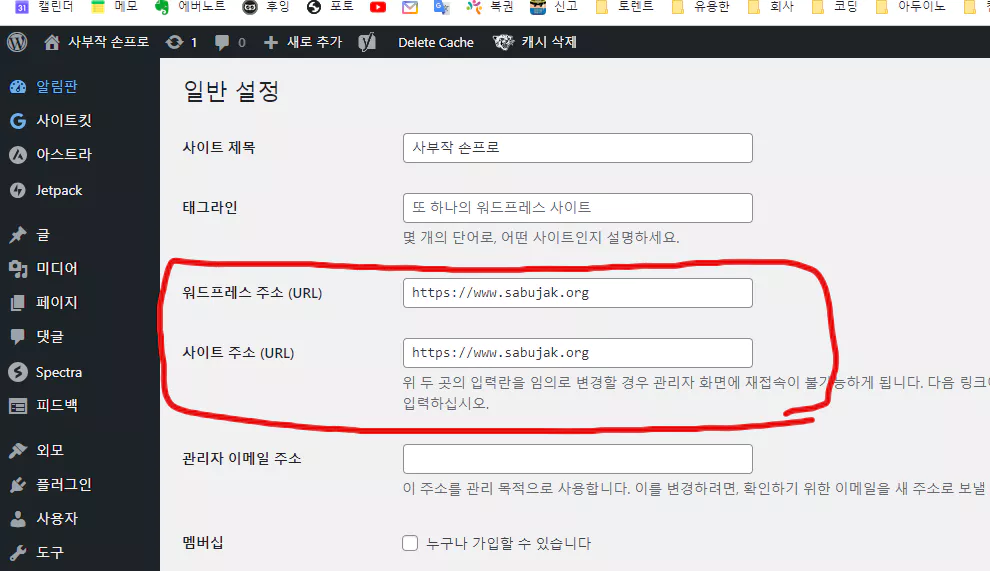
이번 글에서는 워드프레스에 접속하지 않고, 잘못된 워드프레스 주소를 수정하는 방법에 대해 살펴보자.
이 글의 목차
1. DB를 직접 수정하여 주소변경
아래의 방법은 데이터베이스를 다룰 수 있는 사람들에게 권장되는 방법이다.
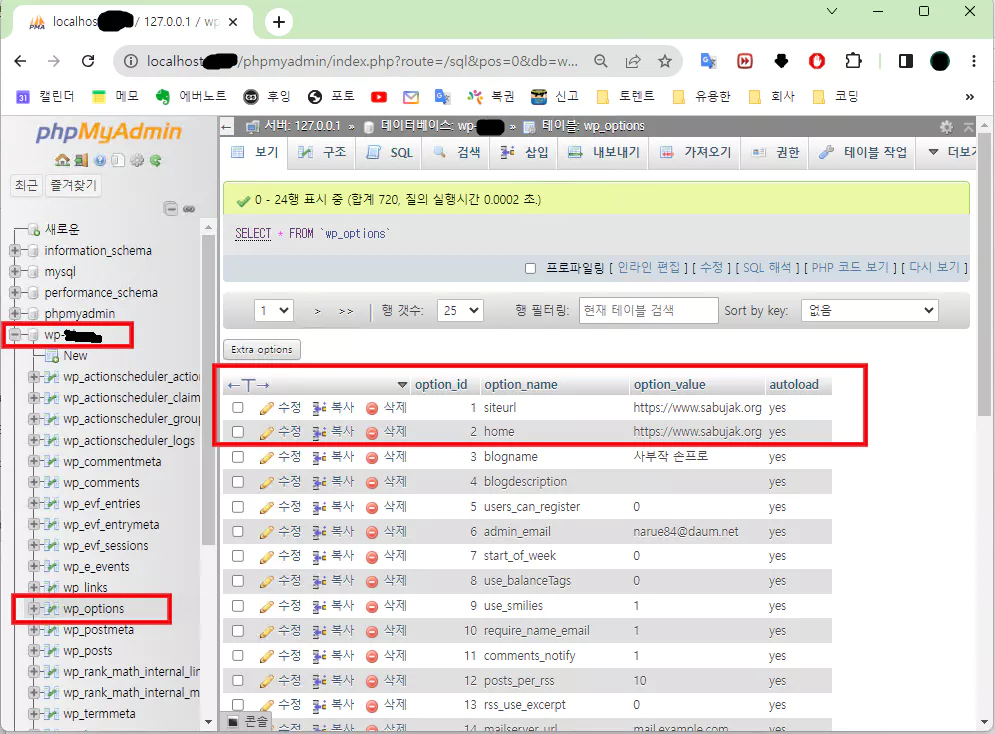
위의 사진은 phpMyAdmin을 사용하여 데이터베이스에 접속한 화면.
[워드프레스DB명] -> [wp_options]로 이동하여 option_id 1번과 2번 항목의 내용을 수정해 주소를 변경할 수 있다.
이 방법은 근본적인 해결을 제공하므로 권장되는 방법이다.
본인의 호스팅 업체에서 DB에 접근할 수 있는 방법이 있는지 확인하고 그 방법을 통해 해결하는 것을 권장한다.
2. FTP를 이용하여 wp-config.php 파일을 수정하는 방법
이 방법은 DB를 직접 수정하는 것이 아니라 config 옵션을 추가하여 강제 접속하는 방법이다.
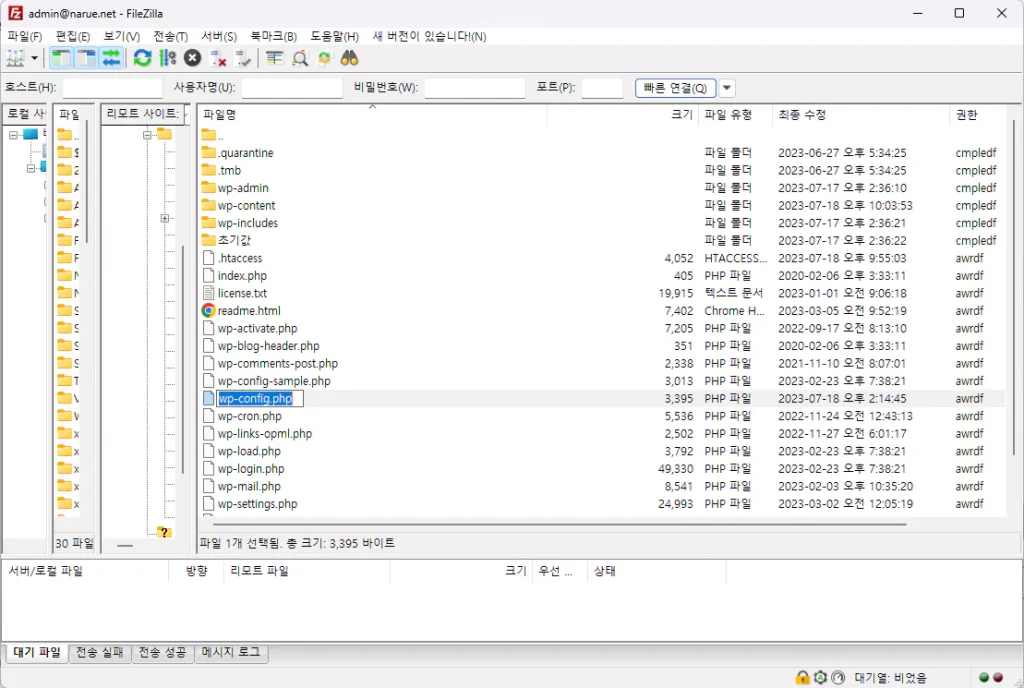
본인의 웹사이트 FTP에 접속하면 바로 /(루트) 기본 접속 폴더에 wp-config.php 파일이 있다.
이 파일을 다운로드 받아 아래의 내용을 메모장 등의 텍스트 편집기로 열어 wp-config.php 파일의 마지막 줄에 추가한다.
그리고 수정된 파일을 FTP를 통해 웹사이트의 루트 폴더에 다시 업로드하여 기존 파일을 덮어씌운다.
define('WP_HOME','http://www.본인주소.com/wp');
define('WP_SITEURL','http://www.본인주소.com/wp');하지만 이 방법에는 문제가 있다.
이렇게 하면 워드프레스에 강제로 접속할 수는 있지만, 문제는 어드민 환경설정에서 더 이상 수정이 불가능해진다.
여러 명이 관리하는 어드민 계정에서 잘못된 주소 수정으로 인해 문제가 발생하지 않도록 비활성화하는 것도 좋은 방법으로 보인다.
3. function.php 파일을 이용하여 주소 수정
세번째 방법은 FTP를 사용하여 테마폴더에 접근 funcion.php 파일을 수정하여 접근하는 방법이다.
파일의 위치는 아래와 같다.
html/wp-content/themes/"본인의테마명"/functions.php이 파일을 다운로드 받아 아래의 내용을 메모장 등의 텍스트 편집기로 열어 처음 시작 첫 “<?php” 뒤에 아래와 같이 두줄을 추가한다.
그리고 수정된 파일을 FTP를 통해 웹사이트의 루트 폴더에 다시 업로드하여 기존 파일을 덮어씌운다.
update_option( 'siteurl', 'http://본인의도메인주소' );
update_option( 'home', 'http://본인의도메인주소' );위의 명령어를 통해 워드프레스 주소와 사이트 주소를 업데이트할 수 있다. 이로 인해 설정 페이지에 접속하면 코드 내의 URL이 변경되는 것을 확인할 수 있다. 그러나 이 변경은 접속할 때마다 발생하므로 수정이 확인되면 해당 부분을 삭제하는 것을 추천한다.